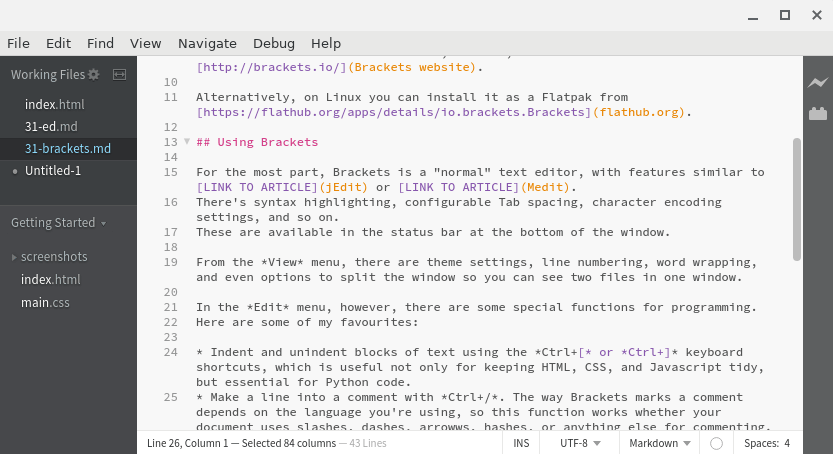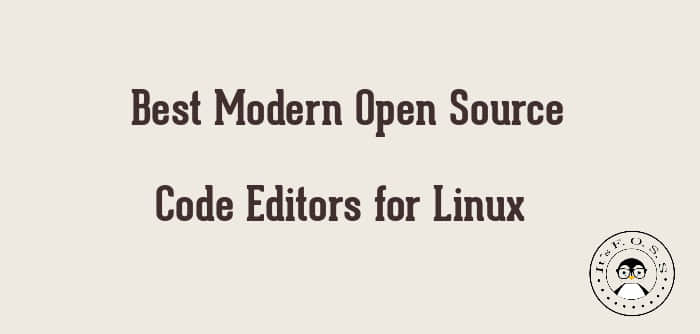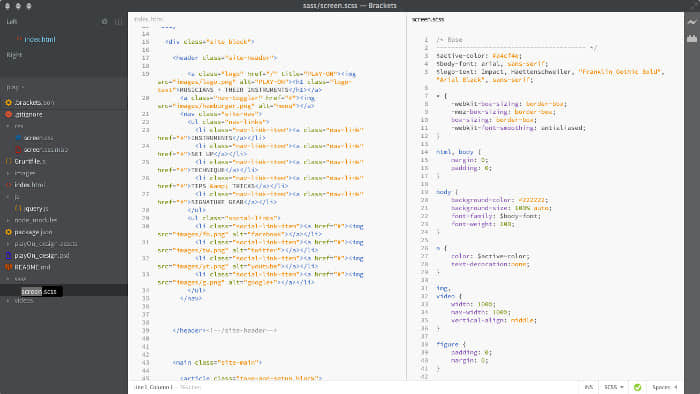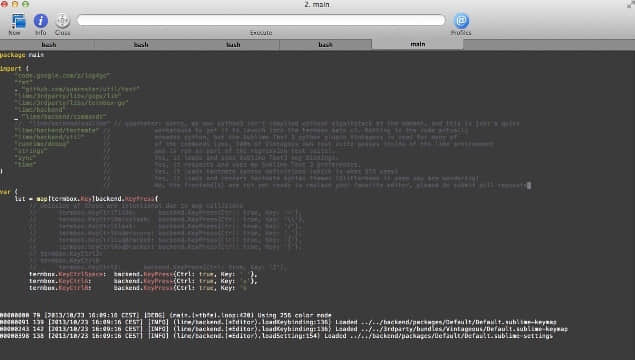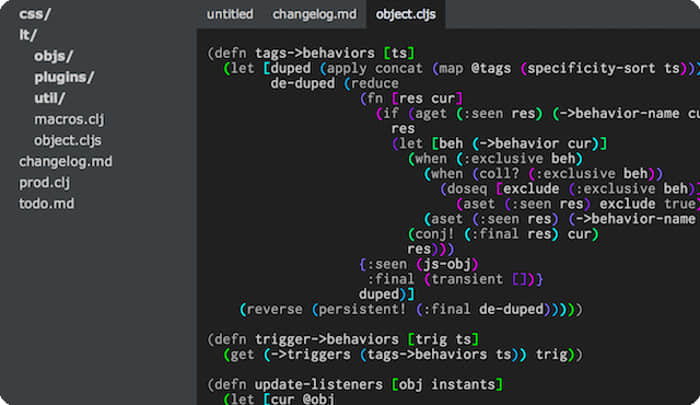Adobe 终止支持 Brackets,并建议使用 VS Code 替代
Adobe 结束了对 Brackets 代码编辑器的支持,坚持让用户迁移到微软的 Visual Studio Code。不过,还好总还算是留下了一个复刻。

Brackets 是一个令人印象深刻的现代开源代码编辑器,可用于 Windows、macOS 和 Linux。
Adobe 以一个社区引导的项目的形式创建了它,来帮助 Web 开发者。我们之前把它列为 可供编程人员使用的最佳现代文本编辑器 之一。
不幸的是,Adobe 在 2021 年 9 月 1 日结束了对 Brackets 的支持。
为什么 Adobe 停用了 Brackets?
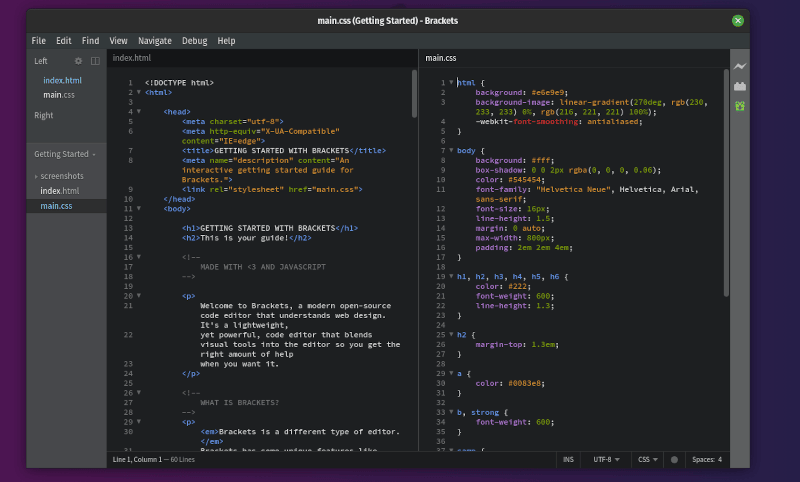
看起来可能是 Adobe 与微软的合作关系促使他们拔掉了这个社区项目的插头。
因此,他们建议用户迁移到微软的 Visual Studio Code 编辑器。

这是 Brackets 项目中止后 GitHub 的原始页面上的内容。
Visual Studio Code 作为 Brackets 的替代品
当然,微软的 Visual Studio Code 是一个很好的替代品,而且建立在开源的基础上。然而,当你从他们的网站上下载 Visual Studio Code 时,它并不在一个促进自由和开源软件的许可证之下。
因此,你可能不得不从源代码构建,或者尝试 VSCodium,这是一个没有遥测/跟踪功能的 Visual Studio Code 的自由许可版本。
另外,有一个 关于从 Brackets 迁移的官方指南,如果你感兴趣,可以去看看。
Brackets 将继续以没有 Adobe 的复刻出现
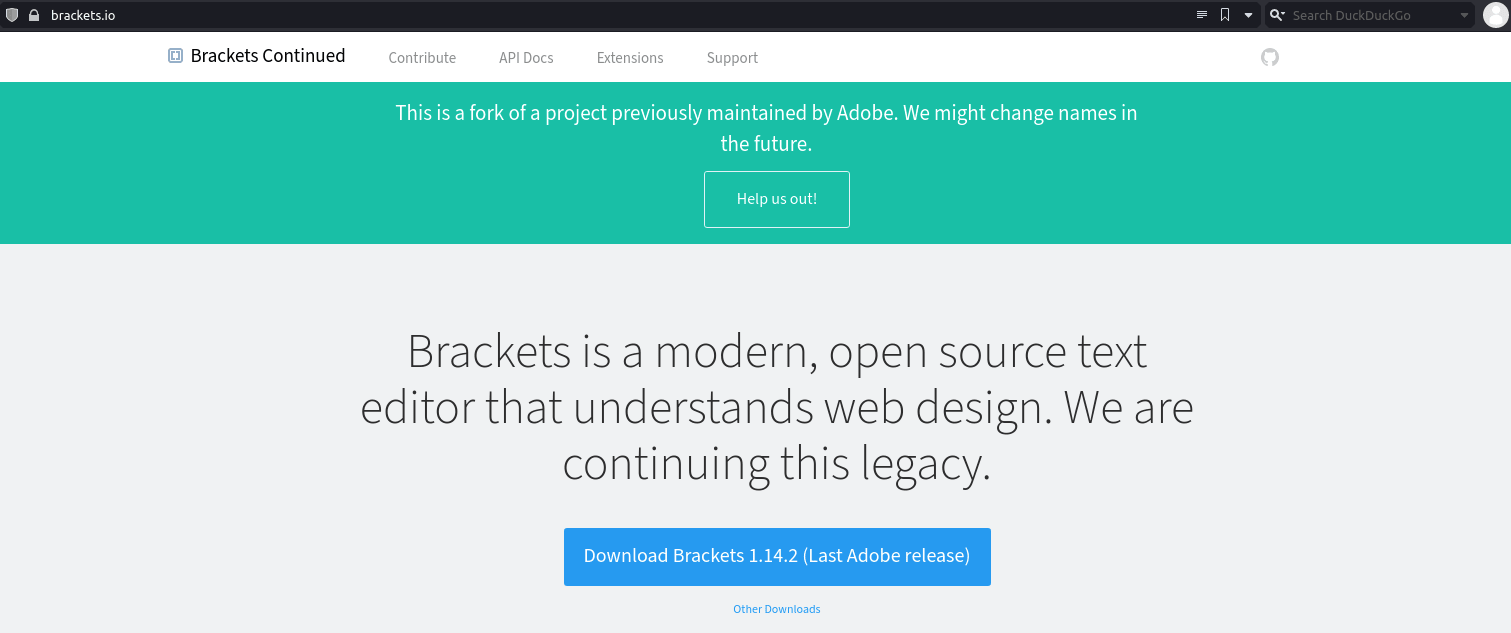
尽管 Adobe 已经停止了这个项目,但 原网站 仍然存在,以维持这个项目的复刻。
该项目名称可能会改变,但从目前来看,它叫 “Brackets Continued”,以帮助用户识别该复刻。
请注意,这个复刻项目还没有发布,我们也不知道它是否会作为一个独立的项目继续下去。
所以,如果你想帮助 Brackets 复刻,并以某种方式帮助维护它,请前往其 GitHub 页面了解更多细节。
你喜欢用什么作为你的代码编辑器?你喜欢用 Brackets 代码编辑器进行 Web 开发工作吗?欢迎在评论中分享你的想法。
via: https://news.itsfoss.com/adobe-kills-brackets-editor/
作者:Ankush Das 选题:lujun9972 译者:wxy 校对:wxy